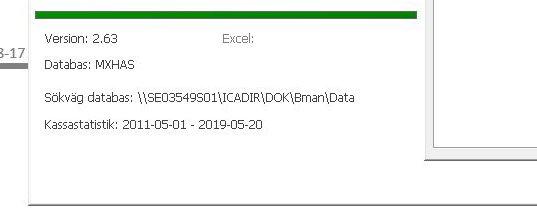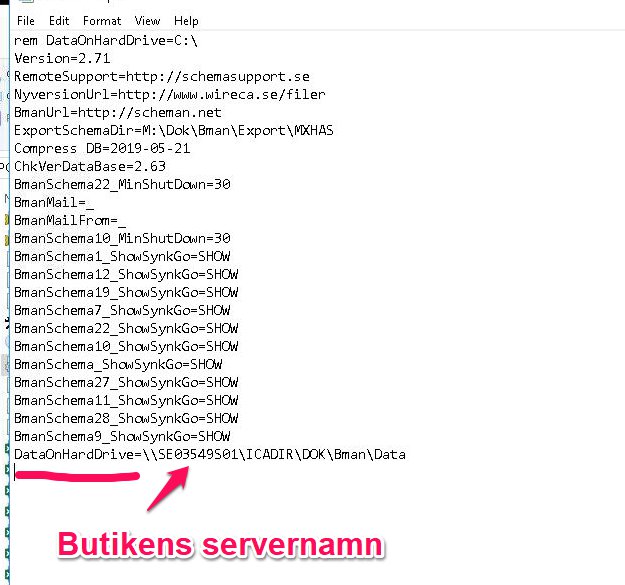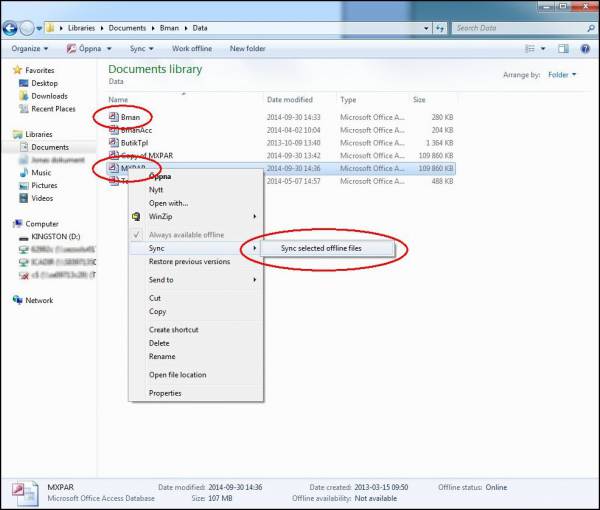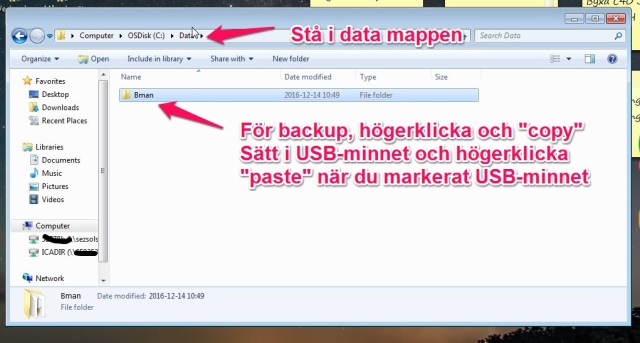Bman på bärbart
Använda Bman på en bärbar dator som kan kopplas i och ur ICA:s nätverk
ICA-butiker kan via ICA få en bärbar dator konfigurerad för det interna nätverket som kan användas hemifrån och via fjärrkoppling nå nätverket i butiken. Denna konfigurering använder sig av Microsofts ”Offline sync”-funktion. Detta får konsekvenser för Bmans databas.
Du skall inte ändra något i Bman på den bärbara datorn om du inte är inkopplad i det interna nätverket!
Konfigurera Bman för bärbart (kräver version 2.71 eller senare av Bman)
Ta reda på servernamnet där Bman-databasen finns via hjälpsidan i Bman. Servernamnet visas längst ner.
Leta upp filen Bman.ini i mappen my documents/bman
Skriv in markerad rad med aktuellt servernamn och spara filen
Göra en selective synk för att uppdatera en bärbar som inte synkats korrekt
OBS! Detta skall normalt inte behövas om Bman-installationen är konfigurerad enligt ovan, utan är tillämplig för tidigare versioner.
Om du kopplat ur datorn och jobbat offline och därefter kopplar upp datorn igen i det interna nätverket så kan det hända att Bman inte visar senaste schemaändringar utan visar hur det såg ut när datorn kopplades ur. Det luriga är att databasen ligger på samma ställe och heter samma som den ”skarpa” databasen men med ett äldre datum och/eller klockslag.
Här är förslag på åtgärder, detta förslag är preliminärt, vi undersöker om det finns bättre lösningar.
När du kopplat in datorn med nätverkskabel i det interna nätverket så gör följande:
- Klicka ”My documents/documents” och klicka på mappen ”Bman”, sedan på mappen ”Data”
- Markera databasen som innehåller dina scheman, vars namn du hittar under ”Hälp” nere till vänster i Bman. Den kan t e x heta MX+ tre bokstäver om du är en Maxibutik eller KV + tre bokstäver om du är en Kvantumbutik. Den har en liten ”lila nyckel” som ikon.
- Högerklicka och välj ”Sync” och ”Sync selected files”
- Du får ett val om vilken fil som gäller OBS! Här måste man tänka efter lite. Var finns den ”riktiga” databasen? Om den bärbara används sällan och scheman uppdateras huvudsakligen på de fasta arbetsstationerna så skall du välja databasen i nätverket (kolla datum och klockslag). Det är det valet som visar något med server och ...s01... Välj i så fall inte "On this Computer."
- Om den bärbara är den dator som används mest (ovanligt) för att ändra i Bman så skall du troligtvis välja ”… On this computer..” Kontakta gärna Bmansupport om du blir osäker så hjälps vi åt.
Nu bör du få fram aktuella schemaändringar igen. Tills nästa gång du arbetar ”offline.”
Du kan också behöva att synka databasen ”Bman”, du gör på samma sätt som ovan men den också
Installera på bärbar ICA-dator utan att köra i ICA nätverket
Installation där man bara arbetar på en bärbar ICA dator och där man även vill kunna arbeta med Bman när man är utanför butiken kan göras genom att placera Bman i mappen C:\Data\Bman.
Installation:
- Först måste man visa den dolda drivern C:\Data i utforskaren, detta görs genom att starta "Command prompt" och skriva "Start C." "Command prompt" hittas under "Accessories"/"Tillbehör" i startmenyn.
- Kopiera och klistra in Bman-mappen till C:\Data
- Aktivera aktuella makroinställningar och starta BmanSchema.xlsm som vanligt, en ikon skapas automatiskt.
Tips: Skapa en genväg till Bman-mappen på skrivbordet så blir det lätt att ta en backup också.
Backup:
Det är viktigt att ta backup till ett USB-minne av Bman om man kör på detta sättet då ingen backup görs automatiskt till annan plats. Tag för vana att alltid ta en manuell backup när du gjort ändringar. Lämnas datorn för support-underhåll eller liknande så ta alltid en backup innan.
Ta backup:
- Sätt in ett USB-minne på minst 4 gb i datorn
- Gå till Bman-mappen via den genväg du lagt på skrivbordet eller följ punkten 1 under "Installation"
- Markera Bman-mappen och högerklicka och välj "Copy"/"Kopiera"
- Leta upp USB-minnet i kolumnen till vänster och välj "Paste"/"Klistra in"
- Klart!
Ominstallation:
Görs på samma sätt som installation, ring definitivt Bman-supporten om du är osäker.
© Copyright Wireca AB